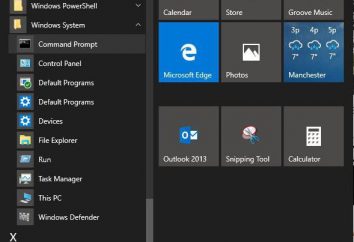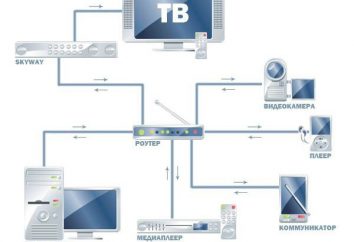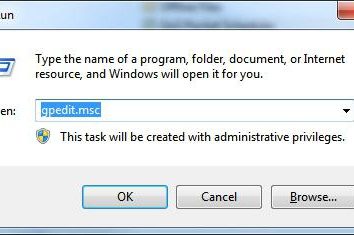Compras no Windows – isso não é um lixo, e uma tábua de salvação
Acidentalmente apagado arquivos – bastante freqüente erro do usuário do computador. Pressione e será necessário "eliminar" em vez de "cópia", faltando o mouse, clique em um objeto próximo ou apagar toda a pasta, que além de os arquivos antigos – é assim tão simples. É muito mais difícil de recuperar a informação perdida. No entanto, até mesmo os usuários inexperientes sabem que carrinho de compras no Windows – é a maneira mais fácil de recuperar dados digitais perdidos por negligência. O que é esta uma ferramenta útil?
arquivos onde apagados
Quando um disco rígido, unidade flash ou outros meios de comunicação os dados armazenados, eles ocupam PC alocado lugar e não desaparecem, enquanto eles não estão no topo da outra informação será gravada. Excluir o arquivo, não destruí-lo. Apenas o lugar que ele ocupa, o computador é agora considerada livre e pode ser usado para gravar outros dados.

Assim, os arquivos apagados podem por vezes ser recuperados. Mesmo ficheiros apagados recentemente após a recuperação pode ser danificado – no caso em que é parcialmente substituído ou não podem ser restaurados se o seu lugar é totalmente ocupada por novos dados. exclusão, portanto, acidental de dados – um grande problema para os usuários casuais e para os administradores de sistemas de computadores de organizações.
Ele vem para a cesta de resgate
Os desenvolvedores da Microsoft ter encontrado uma solução bastante elegante para este problema: em vez de excluir arquivos de movimento em uma pasta especial chamada o diretório Lixeira (na tradução russa – a cesta). No Windows, é apenas uma pasta oculta, localizado na raiz de cada unidade.

Para recuperar documentos apagados na cesta, nós nem sequer precisa de olhar para a pasta apropriada – em vez disso, é melhor usar uma ferramenta de mesmo nome no ambiente de trabalho. Clicando no ícone com a imagem da lata de lixo, ganhamos acesso a arquivos remotos em todos os discos ao mesmo tempo. No File Explorer, você pode classificar por data ou excluir a pasta original, para destruir, mas a principal coisa – para restaurar. A recuperação é feita para o local do qual foi excluído os dados.
Lixo e liberar espaço em disco
O facto de apenas um movimento em "excluir" arquivos de comando para o lixo, bom apenas enquanto o espaço em disco está disponível. Mas quando o espaço torna-se baixo, chega a hora de eliminação final dos dados.
Para evitar o excesso enchimento rápido do disco rígido, o usuário pode definir o tamanho máximo que vai ocupar a cesta. No Windows, o valor padrão é de 5-10 por cento do tamanho de cada seção. Quando a cesta está cheia, completamente fora de si serão excluídos os arquivos que foram colocados nele antes de outros.

Para liberar espaço no seu disco rígido, você pode excluir manualmente arquivos da Lixeira desnecessário. Você também pode esvaziar a lixeira completamente usando o menu de contexto que aparece na área de trabalho quando você clique com o botão direito no seu atalho. Mas sem olhar para remover todos os arquivos, há um risco de perder os dados corretos, e na cesta de fato no Windows e deve ser evitado.
Permanentemente excluir arquivos, ignorando a lixeira
Se você tem muito pouco espaço em disco e você está muito seguro de si mesmo, você pode desativar completamente a cesta. Para fazer isso através do menu de contexto do ícone na área de trabalho, acesse suas propriedades, identificar as partes para as quais deseja excluir arquivos permanentemente, e em seguida, selecione "Limpe arquivos imediatamente após a remoção, não colocá-los no cesto." As consequências podem ser muito triste, então nós advertimos fortemente que você contra ele. Especialmente que há uma maneira de destruir arquivos individuais para que não era a lixeira. Remover o Windows que pode quando você pressione Shift + Delete.
Além disso, deve-se lembrar que a cesta não é criado e os arquivos são sempre excluídos permanentemente mídia removível, como drives flash. Além disso, excluir permanentemente um arquivo, seu tamanho excede o tamanho máximo que está reservado para a Lixeira nesta seção.

Compras em Windows 7: os segredos de ajuste fino
A maioria das configurações da cesta pode ser acessado através do ícone de menu de contexto na área de trabalho.
Então, selecione "Propriedades" a partir do menu abre uma caixa de diálogo que lista todos os tópicos disponíveis no sistema. Para cada um deles, você pode selecionar o tamanho máximo dos arquivos apagados de ser armazenado na Lixeira, ou abandonar completamente o seu uso.
Se você remover a marca na caixa "Pedir confirmação para exclusão", ele deixará de aparecer aviso familiarizado, "Você realmente quer deletar o arquivo?". Quando você clique em "Excluir" ou "Excluir" arquivos-chave será imediatamente colocado em uma cesta ou permanentemente excluídos se a última desativado. Esta definição aplica-se a todas as seções.
Como esconder e como restaurar o ícone da Lixeira na área de trabalho
Alguns usuários querem não ter atalhos na área de trabalho. No Windows 7, para remover o carrinho de compras com o ambiente de trabalho não será difícil. Basta clicar na tabela com o botão direito do mouse na lista que aparece, selecione "Personalização" e depois "Alterar ícones da área de trabalho". Aqui desmarque perto o suficiente desses itens, atalhos para que você não quer ver. Você também pode alterar o ícone, selecione uma das padrão ou o seu próprio.
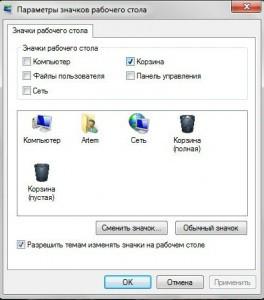
Por favor note que excluir o ícone não afeta a operação dos mais cestas. Excluídos os arquivos ainda estão armazenados lá. Acesso a arquivos remotos podem ser acessados, registando-se o ambiente de trabalho através do Windows Explorer.
Se você excluir um ícone da maneira descrita acima, você sabe, e como restaurar a cesta Windows 7 – é suficiente para restabelecer anteriormente removido um carrapato. Pior ainda se o rótulo está associada com o desaparecimento do vírus ou edição descuidada o registro. Em seguida, o método descrito pode não ajudar.
Os usuários experientes com privilégios de administrador podem ser encorajados a usar o editor do registro ou editor de política de grupo. Para aqueles que não têm privilégios administrativos ou temido suas ações causar mais danos ao sistema, ele pode ser recomendado para executar uma recuperação do sistema: a ação é geralmente seguro e muito eficaz.